윈도우11 에서 게임 할 때 인터넷 연결이 계속 끊긴다면?
IT,PC,모바일,스마트폰 정보와 팁 그리고 제품리뷰와 생활정보
윈도우11 에서 게임 할 때 인터넷 연결이 계속 끊긴다면?
윈도우11을 사용을 하면서 게임을 할때 무슨 이유에서인지 계속해서 인터넷이 끊기면서 랙이 걸리는 경우가 있을수 있습니다. 이런 경우는 여러가지 이유가 있기 때문에 정확히 어떤 부분때문에 발생하는 문제인지 찾기가 어려운데요. 기본적으로 이렇게 인터넷이 자주 끊기는 경우에 해볼수 있는 작업들이 몇가지 있습니다.
이번 글에서는 윈도우11 에서 게임 할 때 인터넷 연결이 계속 끊기는 경우 해결을 할수 있는 몇가지 방법에 대해서 알려 드리도록 하겠습니다. 여기에 나와 있는 방법으로도 조치가 안될수도 있으니 참고 부탁 드려요.
네트워크 및 인터넷 문제 해결사를 이용 하는 방법
가장 먼저 해볼수 있는 것은 네트워크 및 이터넷 문제 해결사를 이용을 하는 방법입니다. 컴퓨터에 대해서 잘 모르는 경우에 이렇게 윈도우에서 제공하는 문제 해결사를 이용을 하면 쉽게 문제를 해결 할수가 있습니다.
윈도우11 시작 메뉴에서 설정으로 들어 가시거나, 윈도우 키 + I 키를 눌러서 설정을 열어 줍니다.
설정에서 [시스템]-[문제 해결] 순으로 메뉴를 클릭 하여 들어 갑니다.
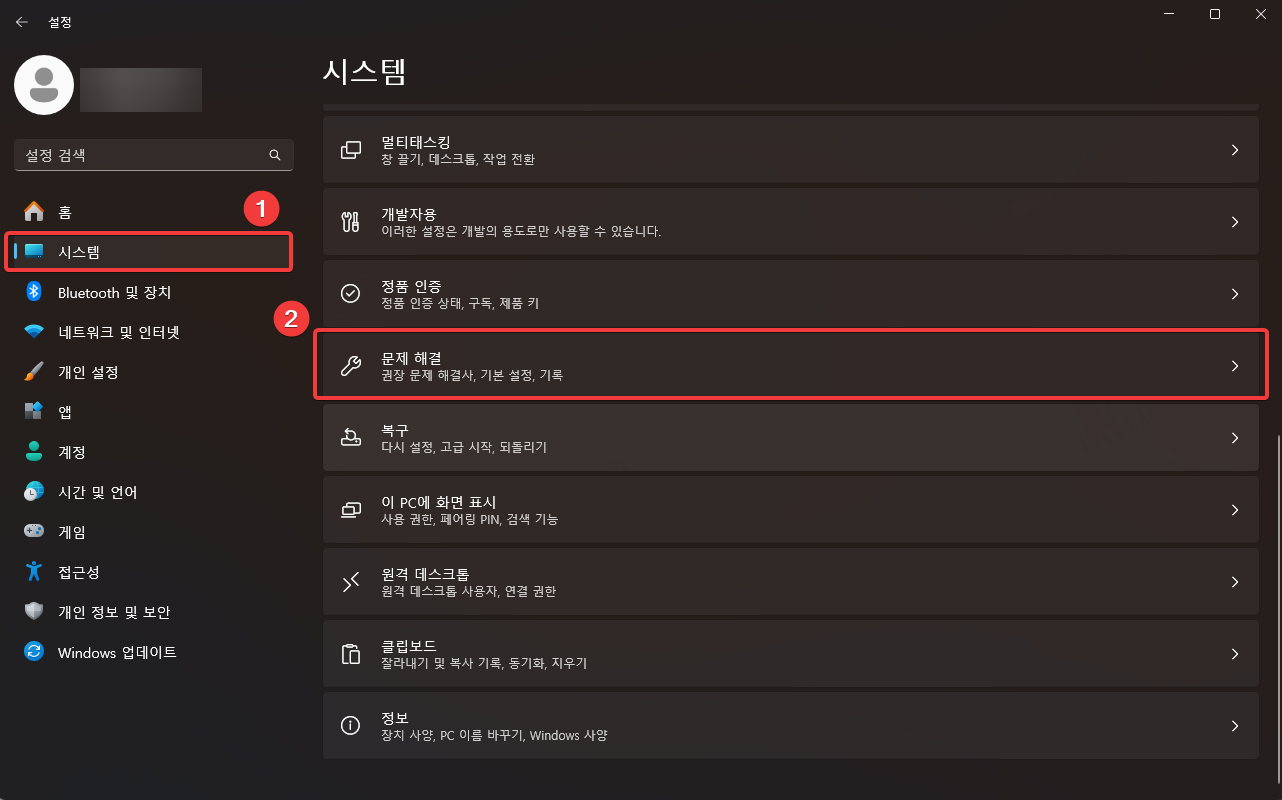
문제 해결 메뉴로 들어 가신후에 다시 한번 [다른 문제 해결사] 를 클릭을 합니다. 그러면 아래와 같은 설정 화면을 볼수가 있습니다. 여기에서 여러가지 문제 해결사 중에서 "네트워크 및 인터넷" 이라고 되어 있는 부분을 클릭을 하시면 됩니다.
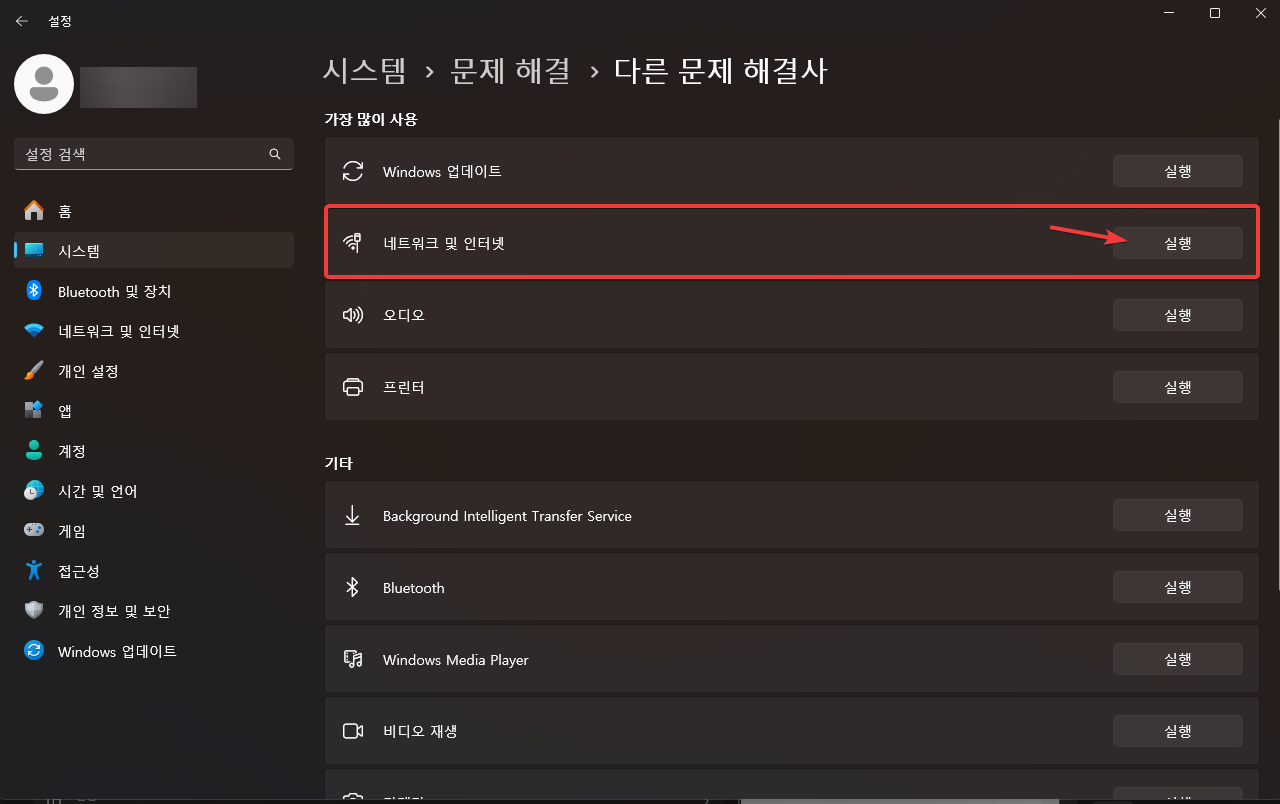
이렇게 문제 해결사를 통해서 잘못된 부분을 찾고 해결을 할수가 있습니다. 물론 이 부분에서 100% 해결이 된다는 보장은 없습니다. 대게 간단한 문제가 아니라면 문제 해결사를 통해서 해결이 안되는 경우도 많이 있습니다.
네트워크 초기화 하기
두번째로 많이 사용하는 방법으로 네트워크 자체를 초기화 하는 방법입니다. 간혹 네트워크 관련하여 ARP 테이블이나, DNS 관련 문제가 있는 경우, 혹은 기타 다른 문제가 있는 경우에 네트워크 초기화를 통해서 해결이 되는 경우가 있습니다.
네트워크 초기화를 하기 위해서는 관리자 권한으로 CMD(터미널) 을 여신후에 아래 명령어를 입력을 하셔야 합니다.
netsh winsock reset
netsh int ip reset
ipconfig /release
ipconfig /renew
ipconfig /flushdns
위 명령어들은 몇번 포스팅을 하기도 했었던 내용들인데요. 이러헥 하시면 간단하게 네트워크를 초기화 할수가 있습니다. 이러한 명령들은 대부분 메세지 없이 바로 프롬프트가 떨어 지는게 일반적입니다. 이어서 실행을 하시고 이 명령어를 실행하는 동안에 네트워크가 끊길수 있으니 참고 하셔서 실행 하시면 될거 같습니다.
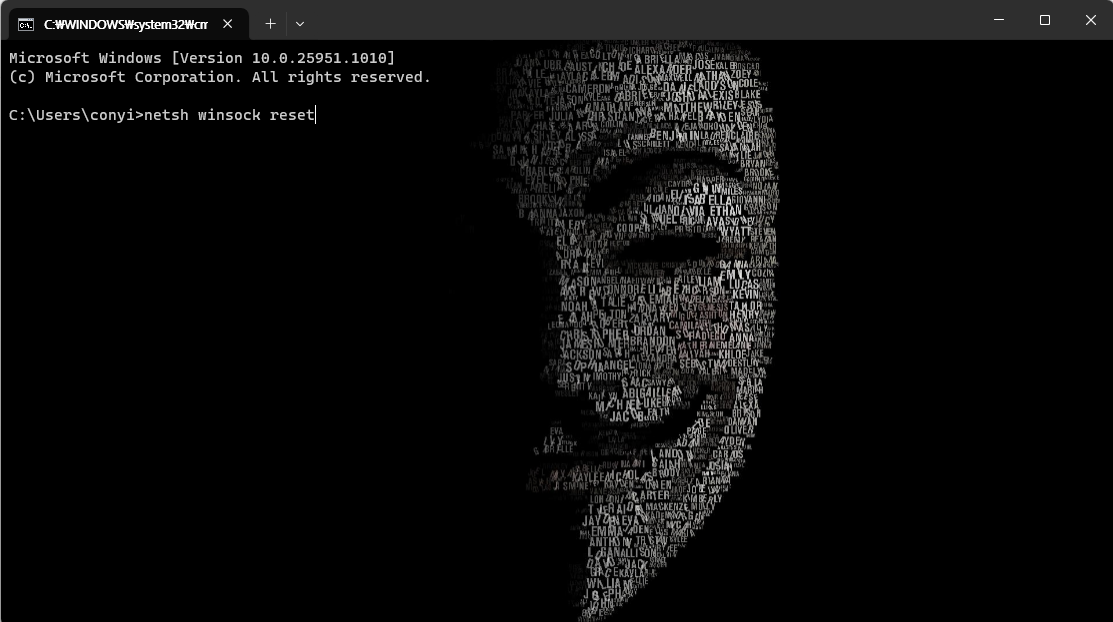
네트워크 드라이버 업데이트 혹은 롤백하기
요즘은 대부분 윈도우 설치후에 자동으로 드라이버를 설치를 하기 때문에 대부분 문제가 없기는 하지만 간혹 드라이버가 문제가 있는 경우 업데이트를 하거나, 혹은 업데이트 이후에 문제가 생겨서 이전 드라이버로 롤백을 해야 하는 경우가 있습니다.
이런 경우에는 윈도우키 + K 를 누르신후에 나오는 메뉴중에서 장치 관리자를 선택을 합니다. 아래와 같이 장치관리자가 열리면 이중에서 "네트워크 어댑터" 를 확장하여 사용하고 있는 네트워크 어댑터를 선택후에 우클릭 하여 속성을 클릭을 합니다.
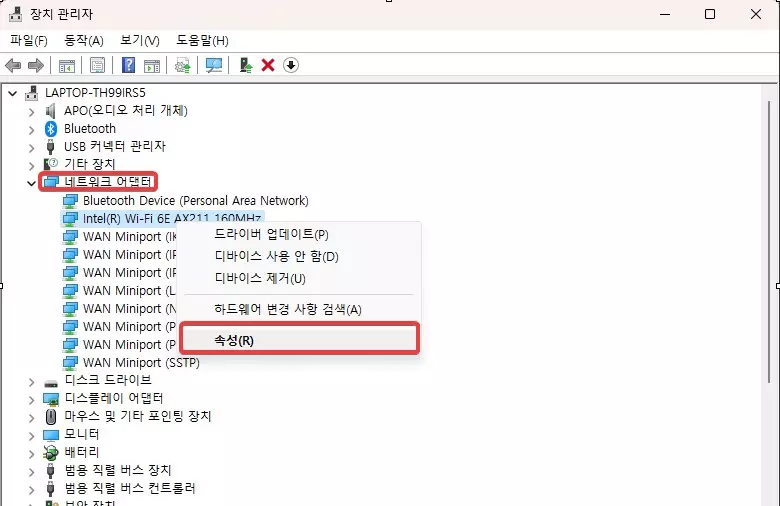
속성창이 열리게 되면 아래와 같이 드라이버 탭을 클릭 하셔서 드라이버 업데이트를 클릭을 하거나, 혹은 업데이트 이후에 문제가 생겼다면 드라이버 롤백을 클릭 하셔서 롤백 할수가 있습니다.
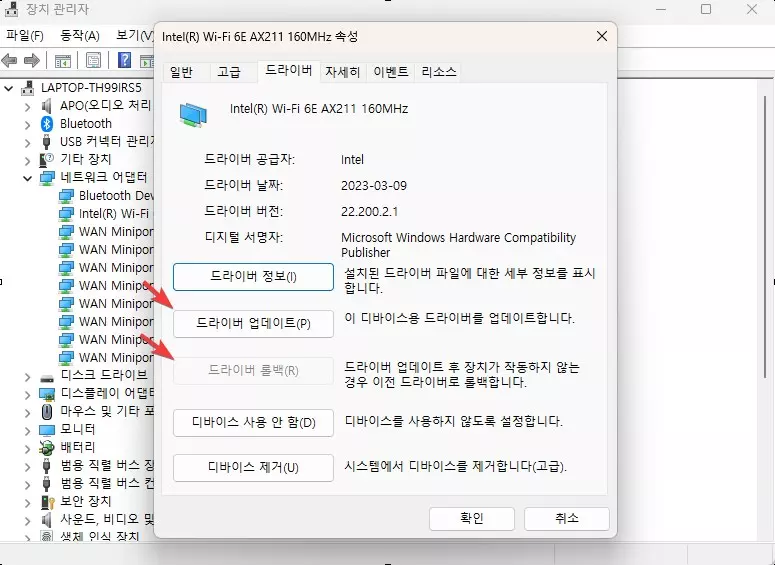
하지만 요즘은 대부분 드라이버로 인한 문제는 거의 없는거 같네요.
레지스트리 수정하는 방법
이 방법은 와이파이를 사용하시는 경우 인터넷이 끊어 질때 사용할수 있는 방법입니다. 윈도우의 알려진 버그로 인해서 발생하는 문제가 있다고 하는데 레지스트리 값을 수정을 하셔서 문제를 해결 할수도 있습니다. 방법은 아래와 같이 하시면 됩니다.
윈도우 키 + R 키를 누르신후에 regedit 를 입력을 하셔서 레지스트리 편집기를 엽니다. 여신후에 아래 경로로 이동을 합니다.
컴퓨터\HKEY_LOCAL_MACHINE\SOFTWARE\Policies\Microsoft\Windows\WcmSvc\GroupPolicy
이동을 하신후에 아래와 같이 우 클릭을 하신후에 "새로 만들기" > "DWORD(32비트) 값(D)" 를 클릭을 합니다. 그런후에 아래와 같은 값을 입력을 합니다.
fMinimizeConnections
fSoftDisconnectConnections
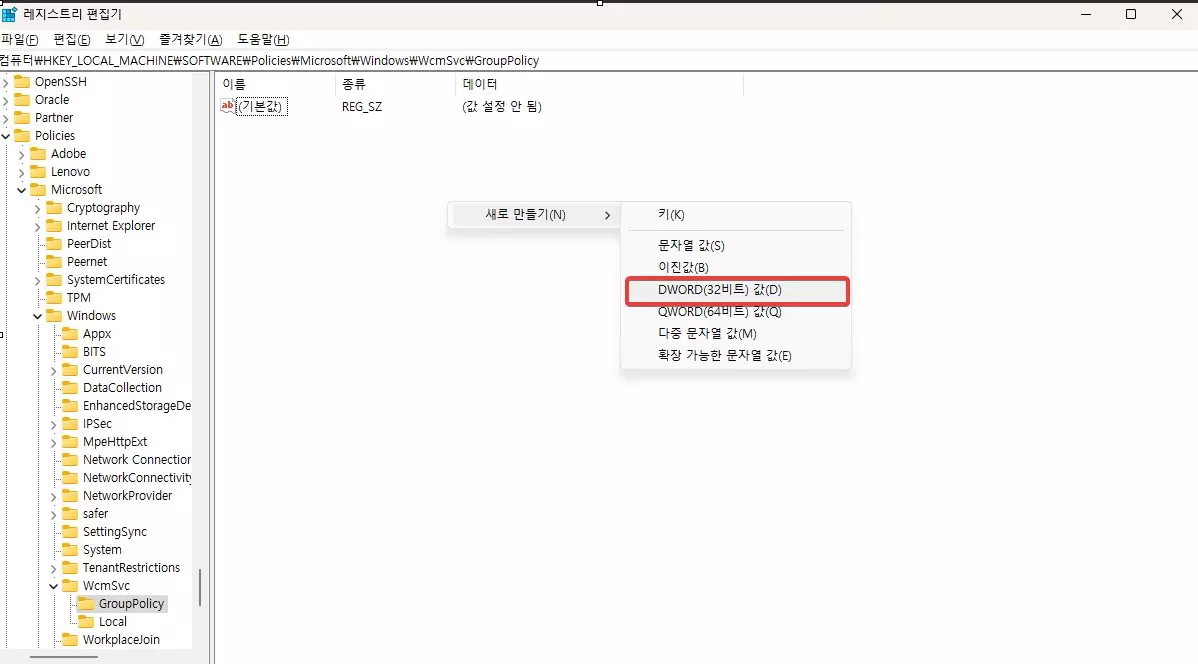
그런후에 각각 클릭을 하신후에 값을 0 으로 만들어 줍니다. 기본값이 0 이기 때문에 수정을 할 필요는 없을거 같고 값이 0 이 들어가 있는지 확인을 하시면 됩니다.
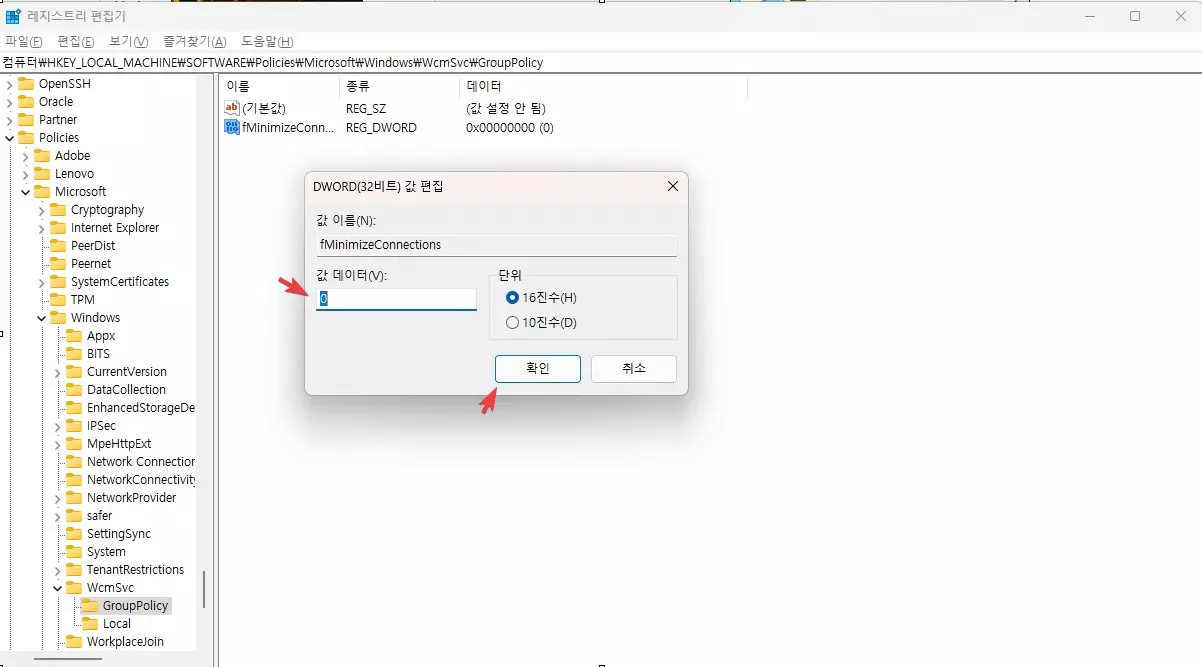
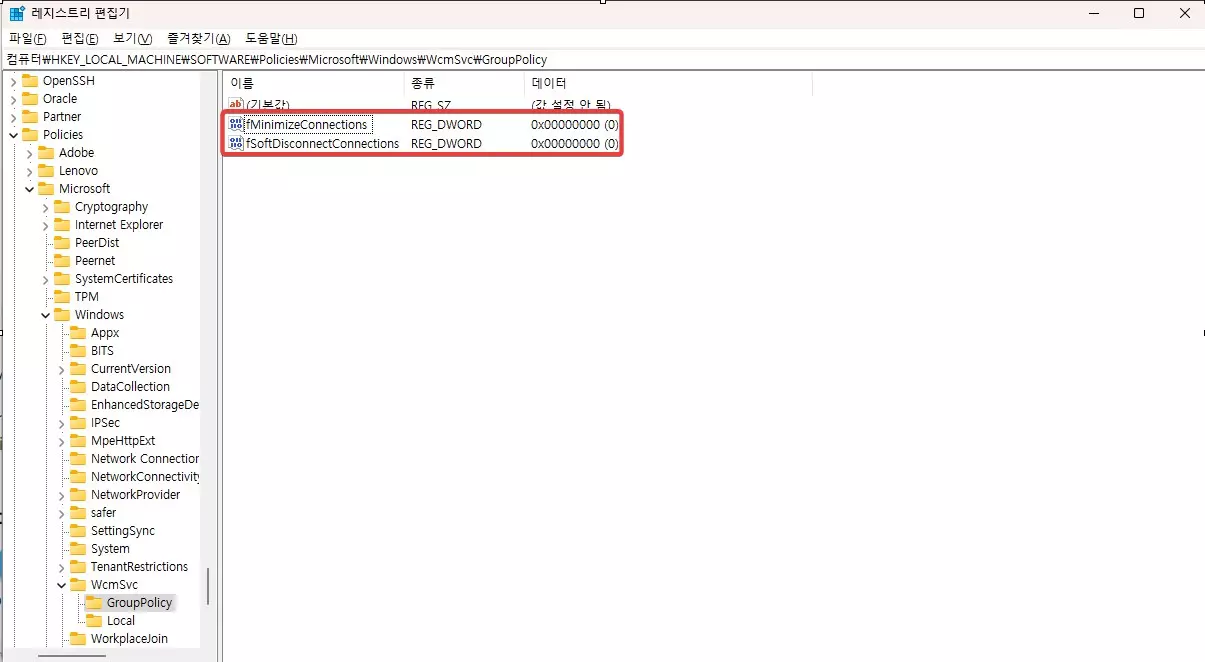
이렇게 해서 2가지 값을 모두 만들어 놓으시면 됩니다. 해당 레지스트리 값으로 문제가 해결이 될수도 있고 그렇지 않을수도 있습니다. 하지만 와이파이를 사용하는 경우 버그로인해서 문제가 있을수도 있다고 하니, 와이파이를 사용하시면서 인터넷이 끊겼을때 와이파이 연결이 끊어지는 현상이 있다면 시도해 볼수 있습니다.
이외 기본적인 방법으로 윈도우를 업데이트 해볼수 있는 방법도 있습니다. 이 방법으로 문제가 100% 해결 될수 있다고 장담을 할수는 없지만 그래도 해볼만한 것들이니 시도해 보시기 바랍니다.
이상으로 이번 글에서는 윈도우11 에서 게임을 하다가 인터넷이 끊기는 현상이 있을때 해볼수 있는 방법에 대해서 알아 보았습니다. 도움이 되셨길 바라면서 하단에 있는 구독 & 공감 & 댓글 많이 부탁 드립니다. ^^
